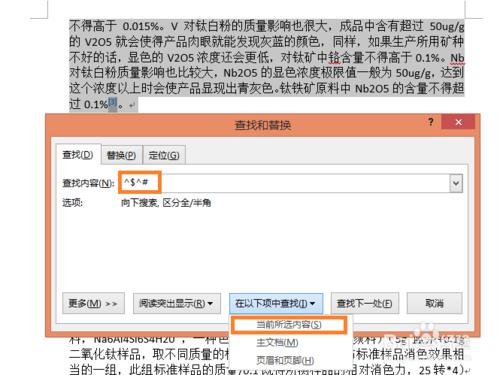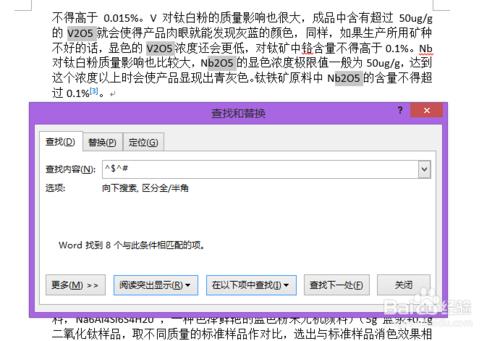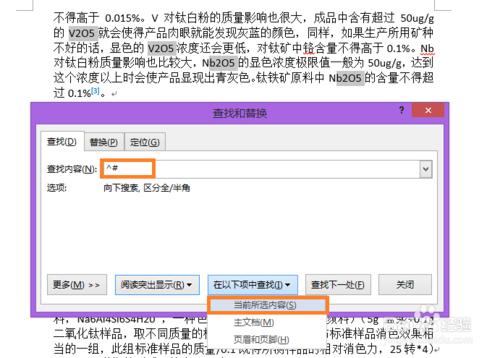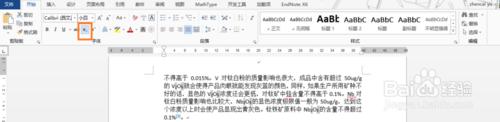利用word的替換功能和萬用字元,巧妙設定化學式下標格式
方法/步驟
單個替換:如TiO2。先正確輸入TiO2,設定好下標格式,然後複製到剪下板,查詢內容為TiO2,替換內容為^c,即可將所有TiO2格式設定好。
多個替換:
選擇一段文字,選擇查詢,查詢內容為^$^#,查詢範圍為“當前選擇範圍”,然後“查詢全部”
返回Word編輯狀態,注意此時選中的文字是一個字母加上一個數字,保持選中狀態,再次查詢,查詢內容為^#,查詢範圍為“當前選擇範圍”,然後“查詢全部”,此時下標數字處於選中狀態,返回Word編輯狀態,將數字格式設定為下標格式即可。
其中^c為剪下板內容,^$為任意字母,^#為任意數字。另外其他常用萬用字元:^?為任意單個字元,^p為段落標記,^l為手動換行符。
注意事項
注意此種方法不能解決帶括號的化學式括號外的下標,如Fe(SO4)2,為避免漏掉這類化學式符號設定,還需進一步替換,方法同上,只是先查詢內容為)^#,然後查詢^#,再設定下標格式。
該方法可以靈活應用,同樣可以設定其他格式,例如刪除空白行、刪除網路複製的軟回車符號